1、什么是自定义变量?
自定义变量是灵蹊内部维护的各种状态,可以通过链接设置、代码控制等改变这种状态,状态的变化可以响应式的体现到界面上:根据状态(变量)变化,可以渲染模板、控制元素class、控制元素隐藏显示等。
2、为什么需要自定义变量
请看下面的场景:
场景1)、在落地页中,比如教育类落地页,会有价格、折扣甚至库存等信息,这种信息是动态的,需要通过API从数据后台动态读取的,所以必有如下流程:请求API–>获取需要信息–>渲染数据到指定元素。
在上述这个场景中,出现的可能复杂的点是:价格、折扣、库存等信息显示位置不止一处,且显示样式不同(在灵蹊中显示样式不同,可能意味着DOM结构不同)。
使用传统方式,需要访问各处DOM,设置对应的值,维护程度可想而知,任何DOM的变化都可能导致模块无法正常工作。
使用变量,只要为每个需要显示的位置绑定变量,请求回来后为对应的变量赋值,那么就可以保证所有绑定的变量被替换为具体的值;样式单独编辑,变量只负责绑定数据,实现样式和内容分离,维护和复用更为方便。
场景2)、落地页中,有很多场景的展示与否是有条件的,比如用户设置挽留弹窗,是根据是否支付来确定是否出现挽留弹窗或者弹窗内容;又比如用户是否登录、是否购买等展示内容是不一致的。
使用变量,我们可以方便的控制各种状态切换以及控制对应项目的显示隐藏,这种控制可以作用于组件、区块和弹窗。
3、如何绑定模板变量
双击进入文本编辑,选中要绑定变量的文本,点击菜单即可
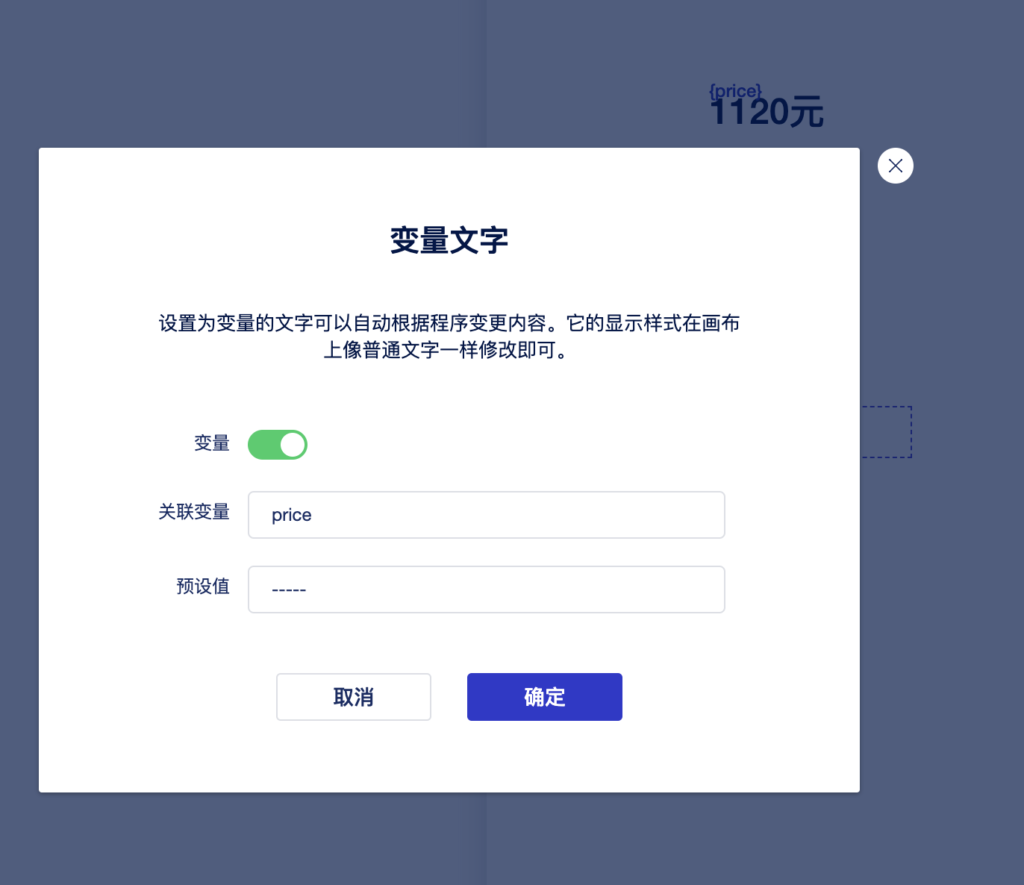
设置后,可以对变量$global.price做赋值运算,支持同步和异步
4、如何通过变量控制显示隐藏
选中元素(区块、弹窗)–>进入高级设置即可
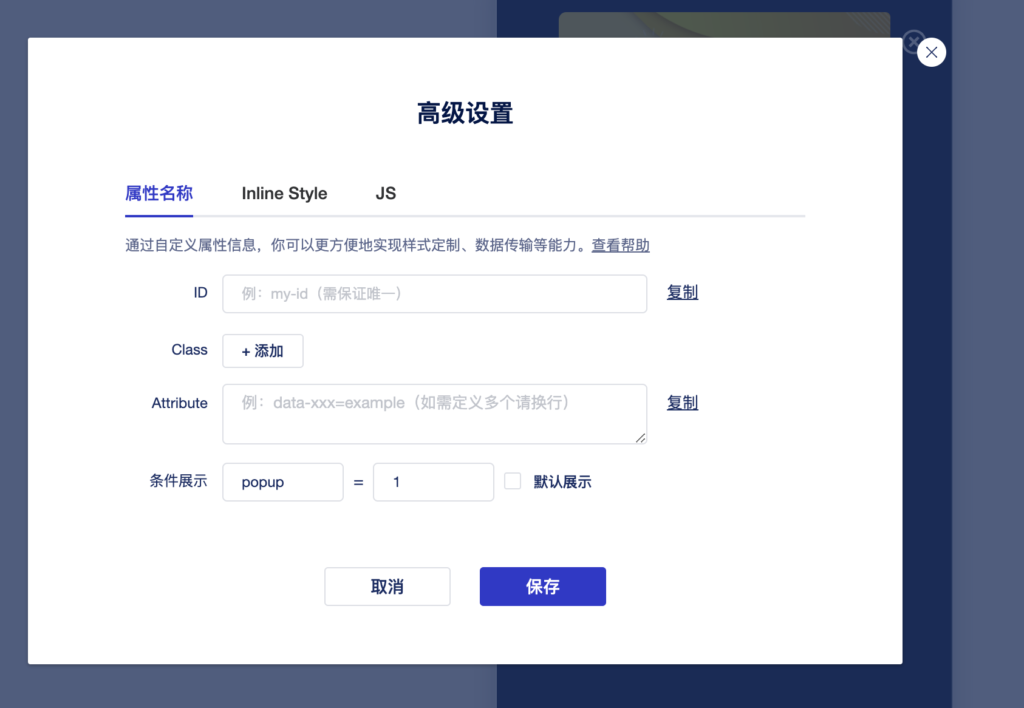
设置了条件展示之后,我们可以通过直接改变popup变量的方式来控制被绑定元素的状态(显示、隐藏),比如通过按钮来改变变量状态,可以添加按钮,设置链接来实现
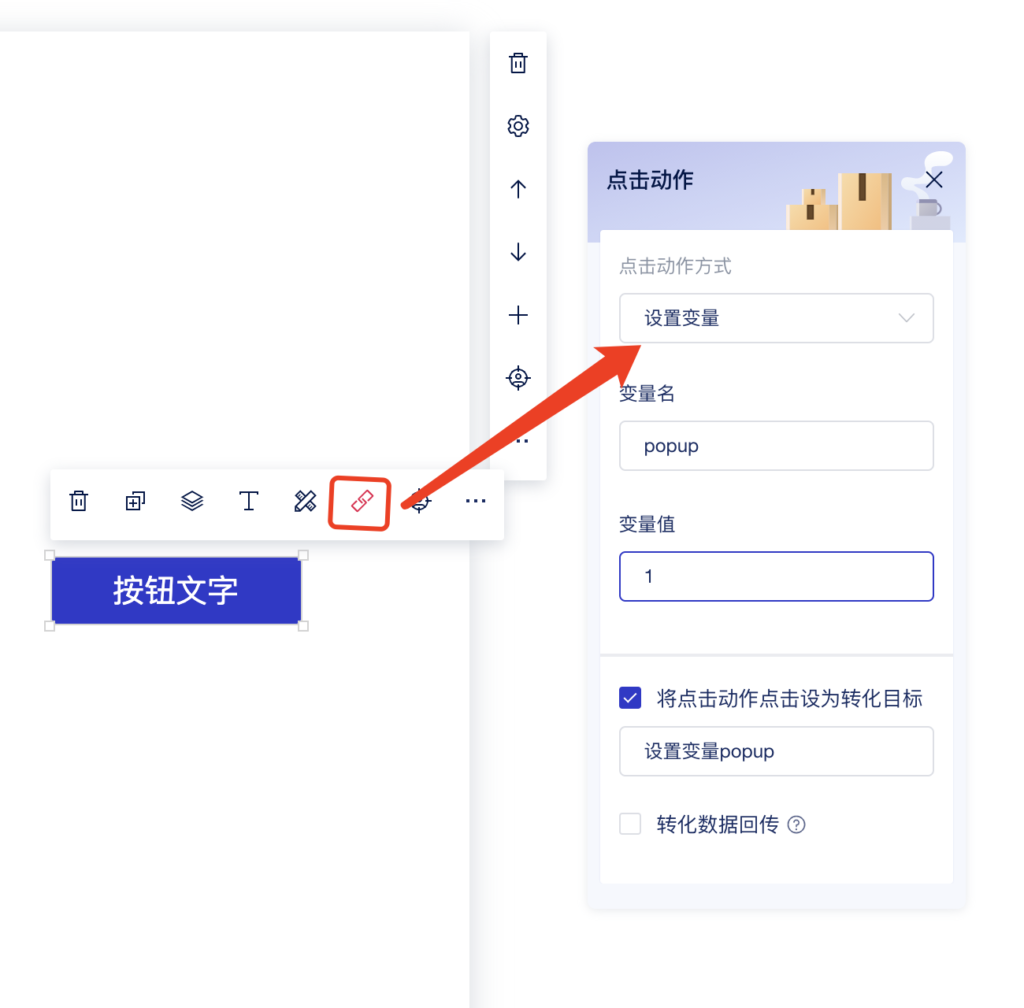
这样设置的含义是:当点击发生时,变量popup会被修改为1,满足上图中弹窗设置的显示条件,弹窗会自动显示。
5、如何用变量控制组件class
有时,我们需要根据不同状态对元素显示不同效果,比如tab切换时tab签的效果变换、以及轮播图元素的选中非选中效果,如下图(PS:变量并不能简单的实现复杂的轮播图和tab切换效果)
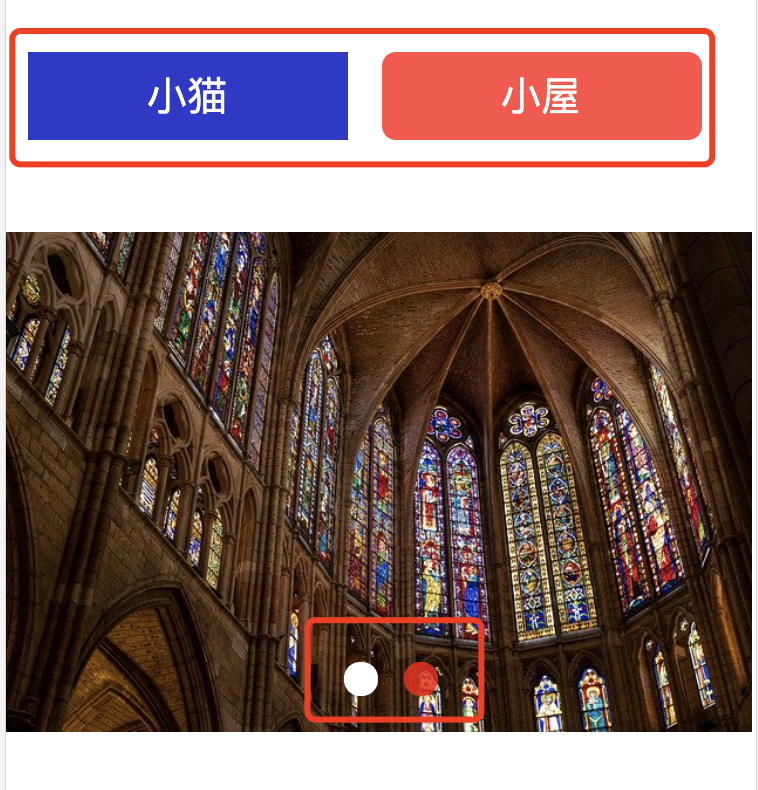
这种情况下,我们可以为需要动态变化的元素设置一个class,通过变量来控制元素是否应用这个class。
设置方式:选中元素–>进入高级设置
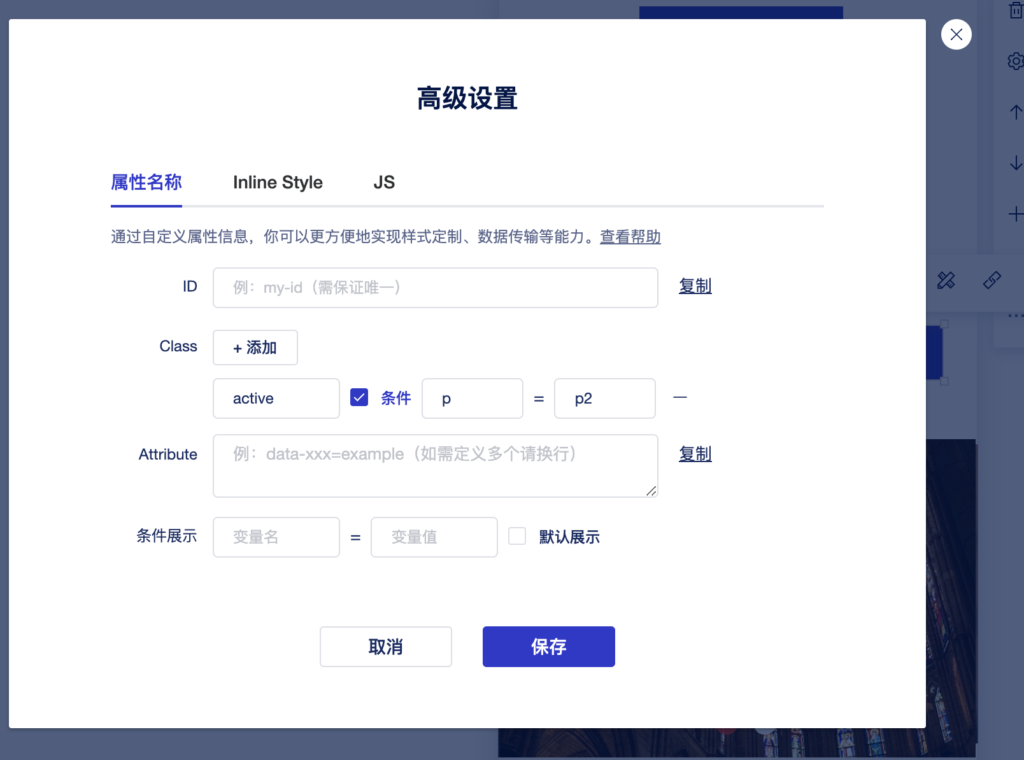
如上图,当变量p的值为p1时,class active 被添加到绑定该变量的元素上,否则会被移除
综上,可以使用变量去渲染模板、控制元素(显示隐藏)、动态添加class。所有页面变量都是响应式的,可以再任何实际去做改变,任何状态的改变都会同步更新到用户界面上。